टैगिंग एक कुशल है, और बल्कि इसका उपयोग किया जाता हैफ़ाइलों को व्यवस्थित करने की विधि। विंडोज ने कभी इसे ज्यादा महत्व नहीं दिया और इन्हें उजागर करने के लिए बहुत कम किया। जहां तक विंडोज़ का संबंध है, उपयोगकर्ताओं को अपनी फ़ाइलों को देखने के लिए फ़ाइल नाम या फ़ाइल एक्सटेंशन का उपयोग करना चाहिए। विंडोज 10 पर टैग के साथ एक और कमी यह है कि सभी फ़ाइल प्रकार समर्थित नहीं हैं। आपको एक MP4 फ़ाइल के लिए टैग दिखाई देंगे, लेकिन PNG के लिए नहीं। यहां बताया गया है कि आप विंडोज 10 पर असमर्थित फ़ाइलों के लिए टैग कैसे सक्षम कर सकते हैं।
असमर्थित फ़ाइलों के लिए टैग
आपको उस फ़ाइल का फ़ाइल एक्सटेंशन पता होना चाहिए जोआप के लिए टैग सक्षम करना चाहते हैं। फ़ाइल एक्सटेंशन को खोजने के लिए, फ़ाइल पर राइट-क्लिक करें और संदर्भ मेनू से गुण चुनें। जनरल टैब आपको दिखाएगा कि एक्सटेंशन क्या है।
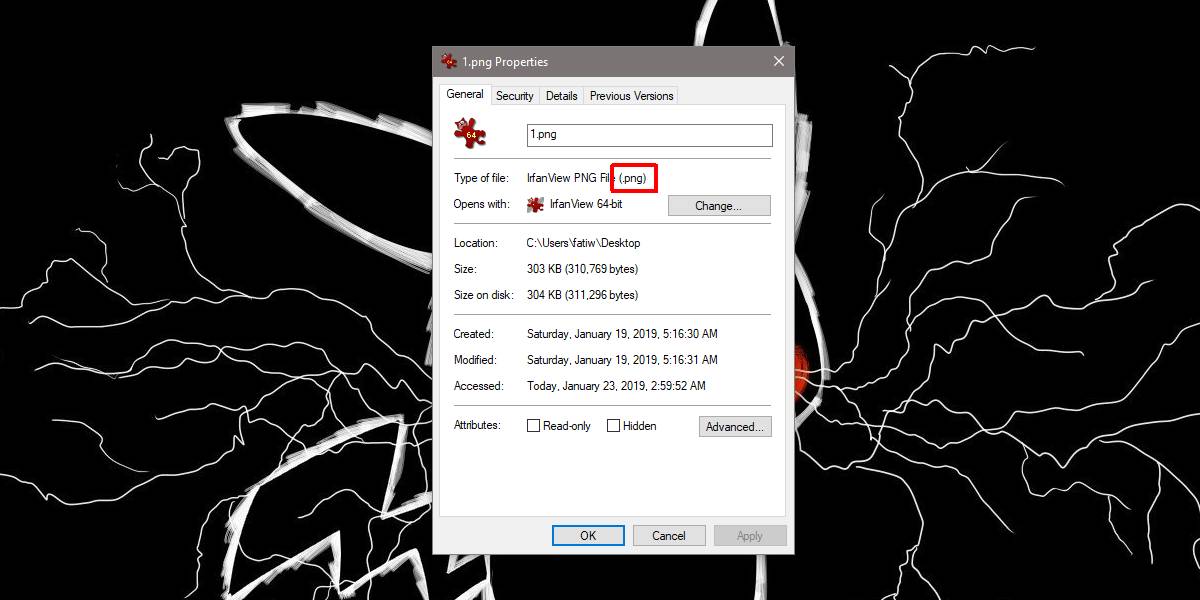
विंडोज 10 पर असमर्थित फ़ाइलों के लिए टैग सक्षम करने के लिए, आपको एक मुफ्त, ओपन-सोर्स ऐप डाउनलोड करना होगा FileMeta। सुनिश्चित करें कि आप अपने सिस्टम के लिए सही एक यानी, 32-बिट या 64-बिट डाउनलोड करते हैं। एप्लिकेशन इंस्टॉल करें और इसे चलाएं।
फ़ाइल एक्सटेंशन की सूची में, फ़ाइल का पता लगाएंवह एक्सटेंशन जिसके लिए आप टैग सक्षम करना चाहते हैं। इसे चुनें और बाईं ओर स्थित कॉलम में, 'संपादन योग्य गुणों की एक प्रोफ़ाइल चुनें' और 'सरल' का चयन करें। अगला, 'फ़ाइल मेटा हैंडलर जोड़ें' पर क्लिक करें, और फिर 'रीस्टार्ट एक्सप्लोरर' पर क्लिक करें।
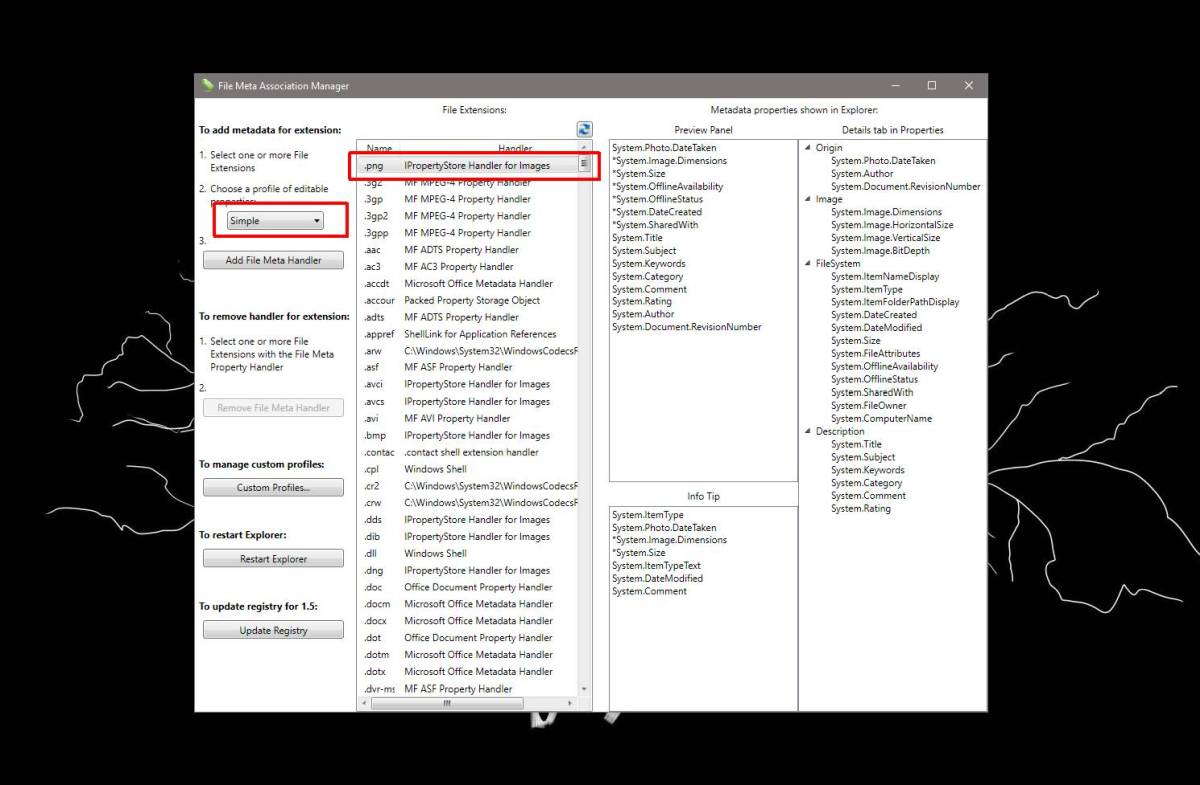
आपको बस इतना करना है टैग देखने के लिए, या उन्हें जोड़ने के लिए, फ़ाइल एक्सप्लोरर खोलें और उस फ़ाइल की तलाश करें जिसे आप टैग जोड़ना चाहते हैं। इसे राइट-क्लिक करें, और विवरण टैब पर जाएं। इस टैब पर, आपको 'टैग' दिखाई देगा। फ़ील्ड विशेषताओं की सूची में और नीचे दिखाई दे सकती है, लेकिन यह वहाँ होना चाहिए।
यदि आपको कई के लिए टैग सक्षम करने की आवश्यकता हैअसमर्थित फ़ाइलें, जब आप फ़ाइल पर क्लिक करते हैं तो आप उन्हें Ctrl कुंजी दबाकर सूची से चुन सकते हैं। सुनिश्चित करें कि आप एक्सप्लोरर को पुनरारंभ करते हैं या परिवर्तन लागू नहीं होंगे।
परिवर्तन को पूर्ववत् करने के लिए, इस ऐप को फिर से चलाएं और उन फ़ाइल प्रकारों का चयन करें जिन्हें आप टैग को हटाना चाहते हैं। बाईं ओर के कॉलम में the फ़ाइल मेटा हैंडलर निकालें ’बटन पर क्लिक करें, और फ़ाइल एक्सप्लोरर को पुनरारंभ करें।
आप टैग विशेषता जोड़ने और हटाने के लिए स्वतंत्र हैंहालांकि, जब भी आप चाहते हैं, तब अक्षम और सक्षम करने वाले टैग उन्हें स्थायी रूप से खो सकते हैं। यह संभव है कि डेटा फ़ाइल के लिए लिखा गया हो और आप टैग को अक्षम करने के बाद बस छिपा दिया गया हो, लेकिन ऐसा जरूरी नहीं है। अपनी टैग की गई फ़ाइलों से सावधान रहें।


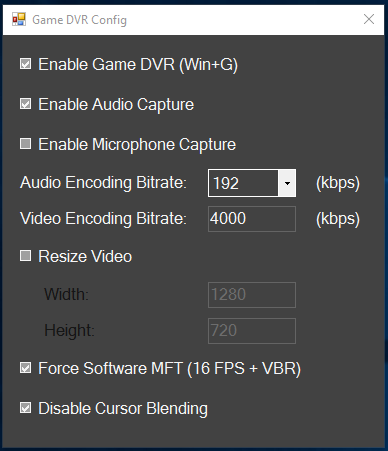










टिप्पणियाँ